
ઇન્ટરનેટથી ટીવીને કનેક્ટ કરવાની ઇચ્છાનું તે એક મહત્વપૂર્ણ તત્વ બની ગયું છે, જેમાં ઘણી એપ્લિકેશનોની accessક્સેસ છે, જેમાં સૌથી વધુ ઉપયોગમાં લેવાય છે, સ્ટ્રીમિંગ સામગ્રી જોવા માટે સક્ષમ હોવાનો સમાવેશ થાય છે. ગૂગલ ક્રોમકાસ્ટ તેની ચોથી પે generationી સાથે એક મહત્વપૂર્ણ પગલું લે છે, ખાસ કરીને જ્યારે વપરાશકર્તાના અનુભવને સુધારવા માટે રિમોટ કંટ્રોલ શામેલ હોય ત્યારે.
ક્રોમકાસ્ટ સાથે ટેલિવિઝન, Android ટીવી બનશે, વિવિધ એપ્લિકેશનોની withક્સેસ સાથે જે ફેક્ટરીમાં પહેલાથી ઇન્સ્ટોલ કરેલી છે, તેમાંના ઘણા આપણા રોજિંદા જીવન માટે જરૂરી છે. નેટવ્લિક્સ, એચબીઓ અને અન્ય જેવી સેવાઓ, જ્યારે તમે તમારા વસવાટ કરો છો ખંડમાં એકવાર ડિવાઇસ પ્રારંભ કરો ત્યારે તમારે તેને ઇન્સ્ટોલ કરવાની જરૂર વગર હાજર રહેશે.
ગૂગલ ક્રોમકાસ્ટ મોબાઇલ ફોનથી phoneપરેટ થઈ શકે છે, ભલે તે રિમોટ કંટ્રોલની સાથે આવે, જેથી કુટુંબમાં કોઈપણ, જો તેઓ ઇચ્છે તો કોઈ ડિવાઇસથી મેનેજ કરી શકે. જો તમે સંપૂર્ણ નિયંત્રણ મેળવવા માંગો છો ક્રોમકાસ્ટ પર મોકલેલી સામગ્રીને મર્યાદિત કરવી શ્રેષ્ઠ છે, આવશ્યક જો તમે કોઈ શ્રેણી અથવા મૂવી જોતા હોય.
ગૂગલ ક્રોમકાસ્ટ પર મોકલવામાં આવેલી સામગ્રીને કેવી રીતે મર્યાદિત કરવી
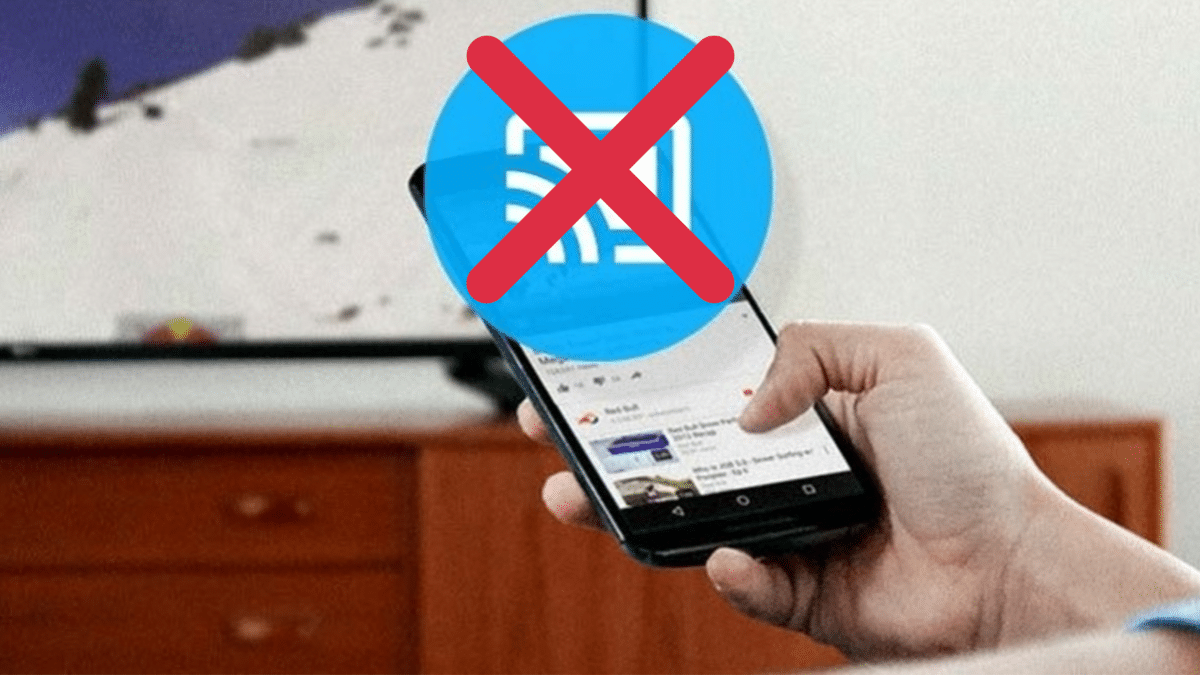
જો અન્ય લોકો પાસે ગૂગલ હોમ હોય તો તેઓ ગૂગલ ક્રોમકાસ્ટને હેન્ડલ કરવામાં સમર્થ હશે, આ બધા શરૂઆતથી મૂળભૂત અને આવશ્યક ગોઠવણી હેઠળ. પરંતુ આ ફક્ત Chromecast સેટિંગ્સને accessક્સેસ કરીને અને પરિમાણને બદલીને કોઈપણ સમયે મર્યાદિત કરી શકાય છે.
ગૂગલ ક્રોમકાસ્ટ પર મોકલેલી સામગ્રીને મર્યાદિત કરવા તમારે ઉપકરણ પર નીચે મુજબ કરવું પડશે:
- ગૂગલ ક્રોમ સેટિંગ્સને .ક્સેસ કરો
- એકવાર અંદર ગયા પછી, «સિસ્ટમ the વિકલ્પ માટે જુઓ અને મોકલો ક્લિક કરો
- "ક્યારેય નહીં" પસંદ કરો, એકવાર ગૂગલ હોમ સાથે કોઈ વાતાવરણમાં બદલાયું નથી, તે ક્ષણે તમે સામગ્રી જોઈ શકો છો અને તમે જે જોઈ રહ્યા છો તે બદલી શકશે નહીં, ખાસ કરીને જેથી જો તમે તમારી પસંદની શ્રેણી, મૂવી અથવા જોતા હોવ તો તે મર્યાદિત નથી. એક દસ્તાવેજી
- બીજો રસપ્રદ વિકલ્પ છે "જ્યારે સામગ્રી મોકલવામાં આવી રહી છે", જો તમે ક્રોમકાસ્ટને સંચાલિત કરી રહ્યા હોવ અને જો તમે રિમોટ અથવા ફોન સાથે કરી રહ્યાં હોવ ત્યારે કોઈ તેને નિયંત્રિત કરે તેવું તમે ઇચ્છતા નથી.
સેટિંગ્સ દ્વારા ગૂગલ ક્રોમકાસ્ટ તમને પેરેંટલ કંટ્રોલ અને ડિવાઇસના અન્ય આંતરિક વિકલ્પો સહિત, આવશ્યક કેટલાક પરિમાણોને ગોઠવવાની મંજૂરી આપે છે. ક્રોમકાસ્ટ તમને ગૂગલ ટીવી સાથેના રિમોટ કંટ્રોલ બટનોને બદલવા દે છે, તમે આ કરી શકો છો આ ટ્યુટોરીયલ બાદ.
